Azure Container Registry は、デプロイの近くにネットワークを確保できる Azure にデプロイされたプライベート Docker レジストリです。 この一連の 3 つのチュートリアルの記事では、geo レプリケーションを使用して、Linux コンテナーで実行する ASP.NET Core Web アプリケーションを、2 つの Web Apps for Containers インスタンスにデプロイする方法について説明します。 Azure が最も近い geo レプリケーション レポジトリからの各 Web アプリ インスタンスにイメージをデプロイする方法を確認します。
このチュートリアルの 3 部構成のシリーズのパート 1 では、次の作業を行います。
- geo レプリケーション Azure Container Registry を作成する
- GitHub からアプリケーション ソース コードを複製する
- アプリケーション ソースから Docker コンテナー イメージを構築する
- レジストリにコンテナー イメージをプッシュする
以降のチュートリアルでは、コンテナーをプライベート レジストリから 2 つの Azure リージョンで実行している Web アプリにデプロイします。 次に、アプリケーションのコードを更新し、レジストリへの単一の docker push で、両方の Web アプリ インスタンスを更新します。
開始する前に
このチュートリアルには、Azure CLI (バージョン 2.0.31 以降) のローカル インストールが必要です。 バージョンを確認するには、az --version を実行します。 インストールまたはアップグレードする必要がある場合は、Azure CLI のインストールに関するページを参照してください。
前提として、コンテナー、コンテナー イメージ、基本 Docker CLI コマンドなど、Docker のコア概念を基本的に理解している必要があります。 Docker の入門に関するドキュメントでコンテナーの基礎についての入門情報を参照してください。
このチュートリアルを完了するには、Docker のローカル インストールが必要です。 Docker では、macOS、Windows、および Linux システム向けのインストールの指示を提供しています。
Azure Cloud Shell には、このチュートリアルの各ステップを完了するのに必要な Docker コンポーネントがすべて含まれているわけではありません。 そのため、Azure CLI および Docker 開発環境のローカル インストールをお勧めします。
コンテナー レジストリの作成
このチュートリアルには、Premium サービス レベルの Azure コンテナー レジストリが必要です。 新しい Azure コンテナー レジストリを作成するには、このセクションの手順に従ってください。
ヒント
過去に作成したレジストリをアップグレードする必要がある場合は、「階層の変更」を参照してください。
Azure portal にサインインします。
[リソースの作成]>[コンテナー]>[Azure Container Registry] の順に選択します。
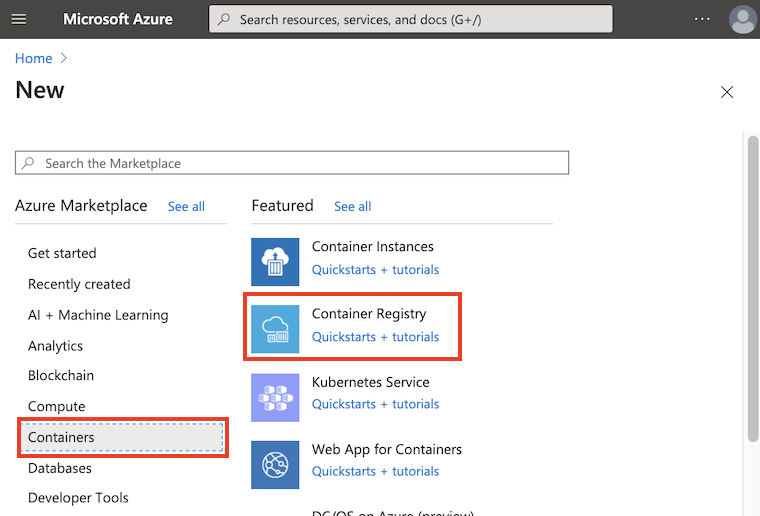
次の設定で、新しいレジストリを構成します。 [基本] タブを次のように設定します。
- レジストリ名:Azure 内でグローバルに一意で、5 - 50 文字の英数字を含むレジストリ名を作成します
- リソース グループ:新規作成>
myResourceGroup - 場所:
West US - SKU:
Premium(geo レプリケーションに必要)
[確認および作成] 、 [作成] の順に選択して、レジストリ インスタンスを作成します。
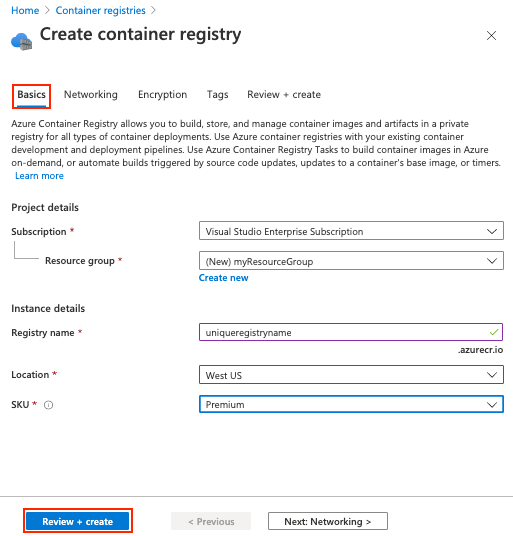
このチュートリアルの残りの部分では、選択したコンテナー レジストリ名のプレースホルダーとして <acrName> を使用します。
ヒント
Azure Container Registry は通常、複数のコンテナー ホスト間で使用される有効期間が長いリソースであるため、独自のリソース グループにレジストリを作成することをお勧めします。 geo レプリケーション レジストリと webhook を構成すると、これらの追加リソースが同じリソース グループに配置されます。
geo レプリケーションの構成
Premium レジストリを使用できるようになったので、geo レプリケーションを構成できます。 そうすると、次のチュートリアルで 2 つのリージョンで実行するように構成する Web アプリが、最も近いレジストリからそのコンテナー イメージをプルできるようになります。
Azure portal で新しいコンテナー レジストリに移動し、 [サービス] の [レプリケーション] を選択します。
![Azure portal のコンテナー レジストリ UI の [レプリケーション]](media/container-registry-tutorial-prepare-registry/tut-portal-03.png)
マップに、geo レプリケーションで使用できる Azure リージョンを表す緑色の六角形が表示されます。
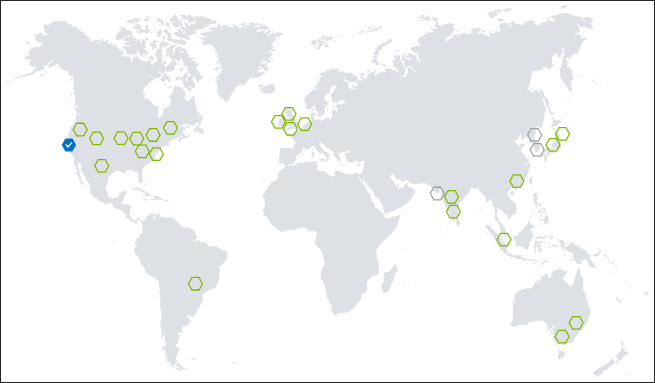
その緑色の六角形を選択して、米国東部リージョンにレジストリをレプリケートし、 [レプリケーションの作成] で [作成] を選択します。
![Azure portal の [レプリケーションの作成] UI](media/container-registry-tutorial-prepare-registry/tut-portal-04.png)
レプリケーションが完了すると、ポータルで、両方のリージョンに対して準備完了が示されます。 [更新] ボタンを使用して、レプリケーションの状態を更新します。レプリカが作成され、同期されるまで、1 分ほどかかる可能性があります。
![Azure portal の [レプリケーションの状態] UI](media/container-registry-tutorial-prepare-registry/tut-portal-05.png)
管理者アカウントを有効にする
以降のチュートリアルでは、コンテナー イメージをレジストリから直接 Web App for Containers にデプロイします。 この機能を有効にするには、レジストリの管理者アカウントも有効にする必要があります。
Azure portal で新しいコンテナー レジストリに移動し、 [設定] の [アクセス キー] を選択します。 [管理者ユーザー] の [有効にする] を選択します。
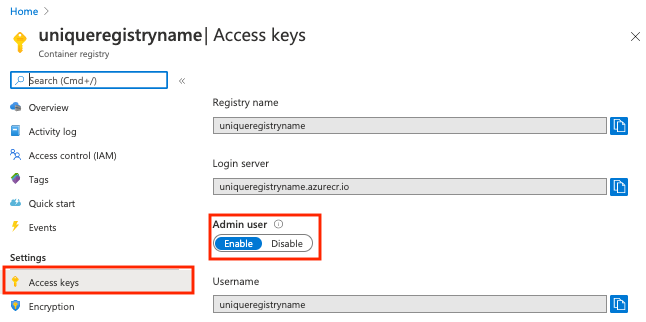
Container Registry のログイン
geo レプリケーションを構成したので、コンテナー イメージを構築し、レジストリにプッシュします。 イメージをプッシュする前に、まずレジストリにログインする必要があります。
az acr login コマンドを使用して、レジストリの資格情報を認証し、キャッシュします。 <acrName> を、前で作成したレジストリの名前に置き換えます。
az acr login --name <acrName>
このコマンドは、完了すると、Login Succeeded を返します。
アプリケーションのコードを入手する
このチュートリアルのサンプルには、ASP.NET Core で構築した小さな Web アプリケーションが含まれます。 アプリケーションは、Azure Container Registry によってイメージがデプロイされたリージョンを表示する HTML ページを提供します。
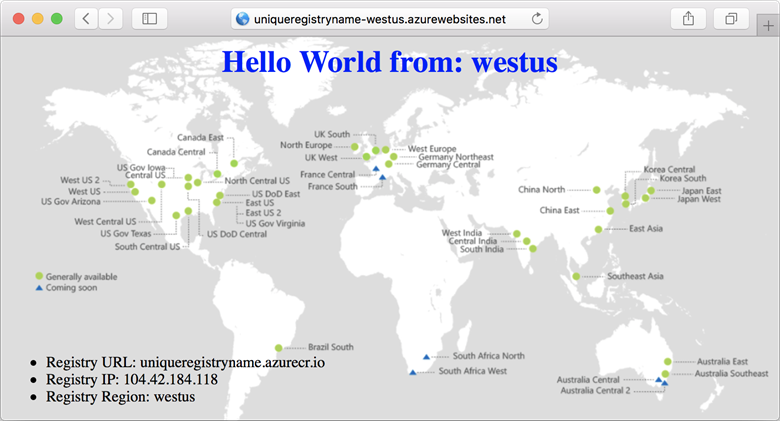
Git を使用して、サンプルをローカル ディレクトリにダウンロードし、cd でそのディレクトリに変更します。
git clone https://github.com/Azure-Samples/acr-helloworld.git
cd acr-helloworld
git をインストールしていない場合、GitHub から直接 ZIP アーカイブをダウンロードできます。
Dockerfile の更新
サンプルに含まれる Dockerfile は、コンテナーの構築方法を示しています。 公式の ASP.NET Core ランタイム イメージから開始し、アプリケーション ファイルをコンテナーにコピーし、依存関係をインストールして、公式の .NET Core SDK イメージを使用して出力をコンパイルし、最後に、最適化された aspnetcore イメージを構築します。
Dockerfile は複製されたソース内の ./AcrHelloworld/Dockerfile にあります。
FROM mcr.microsoft.com/dotnet/core/aspnet:2.2 AS base
# Update <acrName> with the name of your registry
# Example: uniqueregistryname.azurecr.io
ENV DOCKER_REGISTRY <acrName>.azurecr.io
WORKDIR /app
EXPOSE 80
FROM mcr.microsoft.com/dotnet/core/sdk:2.2 AS build
WORKDIR /src
COPY *.sln ./
COPY AcrHelloworld/AcrHelloworld.csproj AcrHelloworld/
RUN dotnet restore
COPY . .
WORKDIR /src/AcrHelloworld
RUN dotnet build -c Release -o /app
FROM build AS publish
RUN dotnet publish -c Release -o /app
FROM base AS production
WORKDIR /app
COPY --from=publish /app .
ENTRYPOINT ["dotnet", "AcrHelloworld.dll"]
acr-helloworld イメージ内のアプリケーションは、DNS で、レジストリのログイン サーバーに関する情報をクエリすることによって、コンテナーのデプロイ元のリージョンを判断しようとします。 Dockerfile 内の DOCKER_REGISTRY 環境変数に、レジストリのログイン サーバーの完全修飾ドメイン名 (FQDN) を指定する必要があります。
まず、az acr show コマンドでレジストリのログイン サーバーを取得します。 <acrName> を、前の手順で作成したレジストリの名前に置き換えます。
az acr show --name <acrName> --query "{acrLoginServer:loginServer}" --output table
出力:
AcrLoginServer
-----------------------------
uniqueregistryname.azurecr.io
次に、ENV DOCKER_REGISTRY 行をレジストリのログイン サーバーの FQDN で更新します。 この例は、サンプルのレジストリ名 uniqueregistryname を反映しています。
ENV DOCKER_REGISTRY uniqueregistryname.azurecr.io
コンテナー イメージの構築
レジストリ ログイン サーバーの FQDN で Dockerfile を更新したので、docker build を使用して、コンテナー イメージを作成できます。 次のコマンドを実行してイメージを作成し、プライベート レジストリの URL でそれにタグ付けして、再度 <acrName> をレジストリの名前に置き換えます。
docker build . -f ./AcrHelloworld/Dockerfile -t <acrName>.azurecr.io/acr-helloworld:v1
Docker イメージが構築されると、複数行の出力が表示されます (ここでは切り詰めて表示しています)。
Sending build context to Docker daemon 523.8kB
Step 1/18 : FROM mcr.microsoft.com/dotnet/core/aspnet:2.2 AS base
2.2: Pulling from mcr.microsoft.com/dotnet/core/aspnet
3e17c6eae66c: Pulling fs layer
[...]
Step 18/18 : ENTRYPOINT dotnet AcrHelloworld.dll
---> Running in 6906d98c47a1
---> c9ca1763cfb1
Removing intermediate container 6906d98c47a1
Successfully built c9ca1763cfb1
Successfully tagged uniqueregistryname.azurecr.io/acr-helloworld:v1
docker images を使用して、ビルドされ、タグが付けられたイメージを表示します。
$ docker images
REPOSITORY TAG IMAGE ID CREATED SIZE
uniqueregistryname.azurecr.io/acr-helloworld v1 01ac48d5c8cf About a minute ago 284MB
[...]
Azure Container Registry へのイメージのプッシュ
次に、docker push コマンドを使用して、acr-helloworld イメージをレジストリにプッシュします。 <acrName> をレジストリの名前に置き換えます。
docker push <acrName>.azurecr.io/acr-helloworld:v1
geo レプリケーション用にレジストリを構成したため、この単一の docker push コマンドで、イメージが米国西部と米国東部リージョンの両方に自動的にレプリケートされます。
$ docker push uniqueregistryname.azurecr.io/acr-helloworld:v1
The push refers to a repository [uniqueregistryname.azurecr.io/acr-helloworld]
cd54739c444b: Pushed
d6803756744a: Pushed
b7b1f3a15779: Pushed
a89567dff12d: Pushed
59c7b561ff56: Pushed
9a2f9413d9e4: Pushed
a75caa09eb1f: Pushed
v1: digest: sha256:0799014f91384bda5b87591170b1242bcd719f07a03d1f9a1ddbae72b3543970 size: 1792
次のステップ
このチュートリアルでは、プライベートの geo レプリケーション コンテナー レジストリを作成し、コンテナー イメージを構築して、そのイメージをレジストリにプッシュしました。
次のチュートリアルに進み、geo レプリケーションを使用して、イメージをローカルで使用するために、コンテナーを複数の Web Apps for Containers インスタンスにデプロイします。